win10电脑提示shellappsfolder没有注册类如何解决
更新时间:2024-03-26 14:09:00作者:qiaoyun
最近有不少win10系统用户在操作电脑的时候,遇到了这样一个问题,就是要设置注册表的时候,却突然弹出提示shellappsfolder没有注册类,很多人碰到这样的问题都不知道该怎么办,不用担心,本文或者就给大家详细介绍一下win10电脑提示shellappsfolder没有注册类的解决方法。
方法如下:
1. 桌面左下角右键单击“开始”按钮,然后在菜单列表中点击打开“运行”选项。
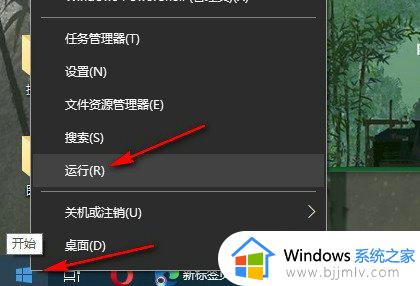
2. 打开运行窗口之后,在窗口中输入“services.msc”,然后点击确定选项。
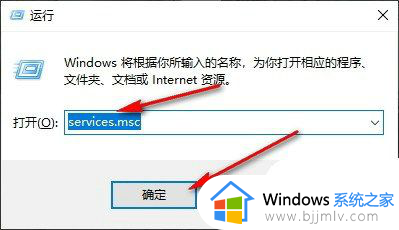
3. 打开服务页面之后,在该页面中鼠标下划找到“User Manager”服务,右键单击选择“属性”选项。
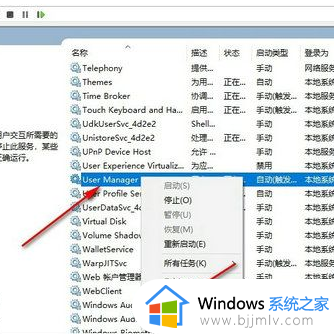
4. 进入“User Manager的属性”页面之后在该页面中找到“启动类型”选项,点击打开该选项。
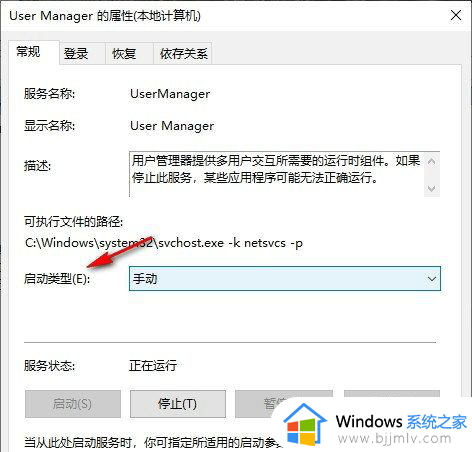
5. 在“启动类型”的下拉列表中点击选择“自动”选项,最后再点击应用和确定选项即可。
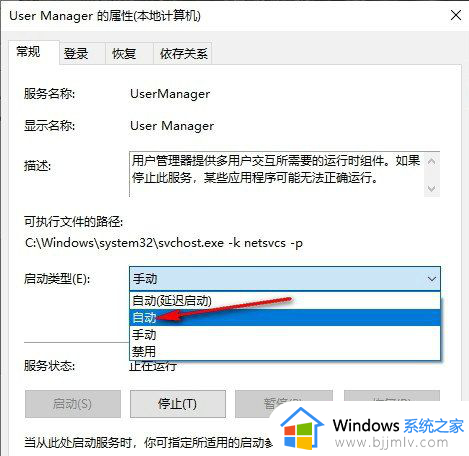
关于win10电脑提示shellappsfolder没有注册类的详细解决方法就给大家介绍到这里了,有需要的用户们可以参考上述方法步骤来进行解决吧。
win10电脑提示shellappsfolder没有注册类如何解决相关教程
- win10没有注册类提示怎么处理 win10提示没有注册类处理方案
- win10没有注册类怎么办 如何解决win10没有注册类
- win10打开图片没有注册类怎么办 win10打开图片没有注册类如何解决
- win10无法将值写入注册表项怎么办 win10提示无法将值写入注册表项如何解决
- win10如何添加注册表everyone权限 win10注册表添加everyone权限步骤
- win10注册表损坏怎么修复 win10注册表损坏如何修复
- win10注册账号详细步骤 win10系统如何注册账号
- win10扩展卷提示磁盘没有足够空间怎么办 扩展卷的时候提示磁盘没有足够空间win10如何解决
- win10修改注册表提高开机速度方法 win10修改注册表加速开机怎么设置
- win10文件共享提示没有权限访问怎么办 win10共享文件夹提示没有权限访问如何解决
- win10如何看是否激活成功?怎么看win10是否激活状态
- win10怎么调语言设置 win10语言设置教程
- win10如何开启数据执行保护模式 win10怎么打开数据执行保护功能
- windows10怎么改文件属性 win10如何修改文件属性
- win10网络适配器驱动未检测到怎么办 win10未检测网络适配器的驱动程序处理方法
- win10的快速启动关闭设置方法 win10系统的快速启动怎么关闭
win10系统教程推荐
- 1 windows10怎么改名字 如何更改Windows10用户名
- 2 win10如何扩大c盘容量 win10怎么扩大c盘空间
- 3 windows10怎么改壁纸 更改win10桌面背景的步骤
- 4 win10显示扬声器未接入设备怎么办 win10电脑显示扬声器未接入处理方法
- 5 win10新建文件夹不见了怎么办 win10系统新建文件夹没有处理方法
- 6 windows10怎么不让电脑锁屏 win10系统如何彻底关掉自动锁屏
- 7 win10无线投屏搜索不到电视怎么办 win10无线投屏搜索不到电视如何处理
- 8 win10怎么备份磁盘的所有东西?win10如何备份磁盘文件数据
- 9 win10怎么把麦克风声音调大 win10如何把麦克风音量调大
- 10 win10看硬盘信息怎么查询 win10在哪里看硬盘信息
win10系统推荐